מעביר שרתים מסוכן המעקב של Microsoft לפתרון המאוחד
חל על:
- Windows Server 2012 R2
- Windows Server 2016
מאמר זה מנחה אותך בהעברת שרתים ברמה למטה מנציג הניטור של Microsoft (MMA) לפתרון המאוחד.
דרישות מוקדמות
- נקודת הקצה של Microsoft Configuration Manager (MECM) גבוהה מ- 2207.
- מכשירי מערכת הפעלה ברמה למטה בסביבה שלך מחוברים עם סוכן הניטור של Microsoft. כדי לאשר, ודא שהוא
MsSenseS.exeפועל במנהל המשימות. - נוכחותו של סוכן MMA. באפשרותך לאמת זאת על-ידי בדיקה אם מזהה סביבת העבודה הנכון קיים בנציג לוח הבקרה> Microsoft Monitoring Agent.
- פורטל Microsoft Defender פעיל עם מכשירים מחוברים.
- אוסף מכשירים המכיל שרתים ברמת מטה כגון Windows Server 2012 R2 או Windows Server 2016 באמצעות סוכן MMA מוגדר במופע MECM שלך.
לקבלת מידע נוסף אודות התקנת הדרישות המוקדמות המפורטות, עיין בסעיף נושאים קשורים .
איסוף קבצים נדרשים
העתק את חבילת הפתרונות המאוחדת, קובץ Script של צירוף וקובץ Script של העברה לאותו מקור תוכן שאתה פורס יישומים אחרים באמצעות MECM.
הורד את קובץ ה- Script של הצירוף ואת הפתרון המאוחד Microsoft Defender XDR הגדרות הדף.

הערה
עליך לבחור את מדיניות קבוצתית הנפתחת של פעולת השירות Deployment כדי לקבל את .cmd הקובץ.
הורד את קובץ ה- Script של ההעברה מהמסמך: תרחישי העברה של שרת מפתרון ההעברה הקודם, Microsoft Defender עבור נקודת קצה MMA. ניתן למצוא תסריט זה גם ב- GitHub: GitHub - microsoft/mdefordownlevelserver.
שמור את כל שלושת הקבצים בתיקיה משותפת המשמשת את MECM כמקור תוכנה.

Create את החבילה כיישום
במסוף MECM, בצע את השלבים הבאים: Software Library>Applications> Create Application.
בחר הבא במסך מרכז התוכנה של האשף.
בסוגי הפריסה, לחץ על הוסף.
בחר באופן ידני כדי לציין את פרטי סוג הפריסה ובחר הבא.
תן שם לפריוסת קובץ ה- Script ובחר הבא.
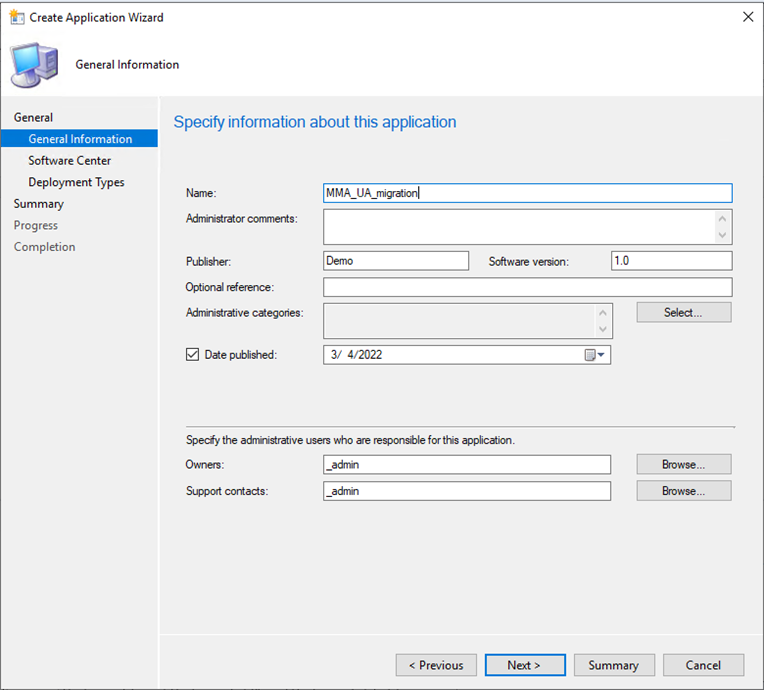
בשלב זה, העתק את נתיב ה- UNC שהתוכן שלך ממוקם. דוגמה:
\\ServerName\h$\SOFTWARE_SOURCE\path.
בנוסף, הגדר את האפשרויות הבאות כתוכנית ההתקנה:
Powershell.exe -ExecutionPolicy ByPass -File install.ps1 -RemoveMMA <workspace ID> -OnboardingScript .\WindowsDefenderATPOnboardingScript.cmdלחץ על הבא והק הקפד להוסיף מזהה סביבת עבודה משלך במקטע זה.
לחץ על הבא ולחץ על הוסף פסוקית.
שיטת הזיהוי תתבסס על מפתח הרישום המוצג להלן.
HKEY_LOCAL_MACHINE\SYSTEM\CurrentControlSet\Services\Senseסמן את האפשרות: הגדרת רישום זו חייבת לצאת במערכת היעד כדי לציין את הנוכחות של יישום זה.

עצה
ערך מפתח הרישום הושג על-ידי הפעלת הפקודה Powershell המוצגת להלן במכשיר שבו מותקן הפתרון המאוחד. ניתן להשתמש גם בשיטות יצירתיות אחרות לזיהוי. המטרה היא לזהות אם הפתרון המאוחד כבר הותקן במכשיר מסוים. באפשרותך להשאיר את השדות ערך וסוג נתונים ריקים.
get-wmiobject Win32_Product | Sort-Object -Property Name |Format-Table IdentifyingNumber, Name, LocalPackage -AutoSizeבמקטע חוויית משתמש , בדוק את ההגדרות המומלצות המוצגות בצילום המסך. באפשרותך לבחור מה יתאים לסביבה שלך וללחוץ על הבא. עבור ניראות תוכנית התקנה, מומלץ להתקין עם Normal במהלך בדיקת שלבים ולאחר מכן לשנות אותו ל'ממוזער' לפריסה כללית.
עצה
ניתן להוריד את זמן הריצה המרבי המותר (ברירת מחדל) מ- 120 דקות עד 60 דקות.

הוסף דרישות נוספות ולאחר מכן בחר הבא.
תחת המקטע יחסי תלות, בחר הבא.
בחר הבא עד שמסך ההשלמה יופיע ולאחר מכן לחץ על סגור.
השאר בחר הבא עד להשלמת אשף היישומים. ודא שכל הפריטים מסומנים בירוק.
סגור את האשף, לחץ באמצעות לחצן העכבר הימני על היישום שנוצר לאחרונה ופרוס אותו באוסף השרתים ברמת למטה. באופן מקומי, ניתן לאשר את ההתקנה במרכז התוכנה. לקבלת פרטים, עיין ביומני ה- CM בכתובת
C:\Windows\CCM\Logs\AppEnforce.log.אמת את מצב ההעברה בפריסות ניטור של MECM >> .
פתרון בעיות. קבצי ETL ייווצרו וישמרו באופן אוטומטי באופן מקומי בכל שרת במיקום זה
C:\Windows\ccmcache\#\. ניתן למנף קבצים אלה על-ידי תמיכה כדי לפתור בעיות קליטת קבצים.
נושאים קשורים
- הגדרת סוכן ניטור של Microsoft
- פריסת יישומים - Configuration Manager
- Microsoft Defender עבור נקודת קצה - Configuration Manager
- צירוף שרתי Windows לשירות Microsoft Defender עבור נקודת קצה שלך
- Microsoft Defender עבור נקודת קצה: הגנה על Windows Server 2012 R2 ו- 2016
עצה
האם ברצונך לקבל מידע נוסף? Engage עם קהילת האבטחה של Microsoft בקהילת הטכנולוגיה שלנו: Microsoft Defender עבור נקודת קצה Tech Community.
משוב
בקרוב: במהלך 2024, נפתור בעיות GitHub כמנגנון המשוב לתוכן ונחליף אותו במערכת משוב חדשה. לקבלת מידע נוסף, ראה: https://aka.ms/ContentUserFeedback.
שלח והצג משוב עבור


